iPhone에서 Assistive Touch를 활성화하는 방법을 알면 운이 나빠 iPhone의 화면이나 홈 버튼을 망가뜨릴 경우 끔찍한 상황을 피할 수 있습니다.
사실 내 친구가 바로 이런 상황에 처한 적이 있다. iPhone SE 에 망치를 떨어뜨리고 홈 버튼을 누른 후, 그는 전화기를 잠금 해제하거나 사용할 수 없었습니다. 최신 모델에서는 위로 스와이프하고 구형 모델에서는 홈 버튼을 통해 작동하는 홈 기능은 iPhone 사용에 매우 중요하며, 홈 기능이 없으면 휴대폰을 열거나 앱을 전환할 수 없습니다. 화면이 깨지거나 홈버튼이 망가졌다면 아이폰으로 할 수 있는 일이 많지 않죠?
글쎄요. iPhone을 최고의 휴대폰 으로 만드는 것 중 하나는 문제가 발생했을 때 Apple이 이미 해결 방법을 생각해 놓았다는 것입니다. 그리고 이 상황도 예외는 아닙니다. 많은 사람들이 깨닫지 못하는 것은 홈 기능을 사용하기 위해 스 와이프 제스처나 버튼이 필요하지 않다는 것입니다. Assistive Touch가 도와드립니다.
주로 화면을 터치하는 데 어려움을 겪는 사람들을 위한 접근성 기능으로 설계된 Assistive Touch는 쉽게 파손에 대한 향유 역할을 합니다. 응답하지 않는 전화는 해결되지 않으며 화면이 완전히 파손된 경우에도 도움이 되지 않습니다. 위로 스와이프나 홈 버튼 조작을 잃어버린 경우 최소한 통화 및 메시징과 같은 전화기의 기본 기능을 사용할 수 있어야 합니다.
iPhone에서 보조 터치를 사용하는 방법은 다음과 같습니다.
iPhone에서 Assistive Touch를 사용하는 방법
가장 먼저 해야 할 일은 iPhone의 잠금을 해제하는 것입니다. 더 이상 홈 버튼을 스와이프하거나 누를 수 없는 경우 문제가 됩니다. 고맙게도 잠금 해제는 여전히 가능합니다.
1. 측면 버튼을 길게 눌러 Siri를 깨우거나 기기가 깨우는 말을 듣도록 설정된 경우 "Hey Siri"라고 말합니다 .

2. "음성 제어 활성화"라고 말합니다. 이제 화면 상단에 음성 제어 배너가 표시되고 이제 켜짐으로 설정되어 있어야 합니다. 이제 iPhone이 음성을 듣고 음성 안내로 장치를 제어할 수 있습니다.
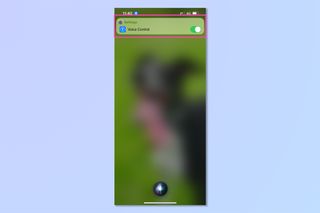
3. "설정 열기"라고 말합니다. Siri는 먼저 전화기를 잠금 해제해야 한다고 알려줍니다.
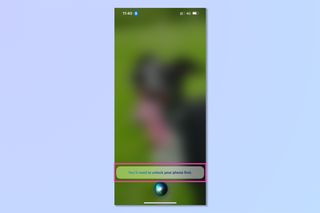
4. 잠금 화면이 나타납니다. "Tap X"라고 말합니다. 여기서 X는 비밀번호의 첫 번째 숫자 또는 문자입니다. 전화기가 잠금 해제될 때까지 모든 숫자 또는 문자에 대해 이 명령을 반복합니다 .
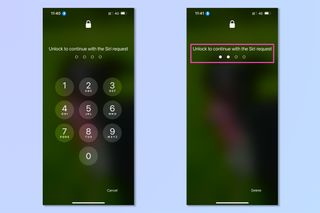
5. 휴대전화가 잠금 해제되면 "Assistive Touch 켜줘"라고 말합니다. Assistive Touch가 현재 켜져 있음을 알려주는 배너가 화면 상단에 나타납니다.

또는 설정 , 접근성 으로 이동 하고 터치 를 선택합니다 . 보조 터치를 누르고 보조 터치를 켭니다 .
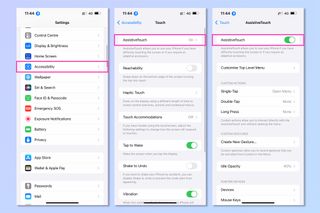
6. 이제 그레이 스케일 링으로 구성된 원형 아이콘이 화면에 표시됩니다. 이것은 이제 홈 버튼입니다. 홈 기능, 제어 센터 및 Siri를 포함한 다양한 옵션을 보려면 탭하십시오 .

7. 장치를 탭하면 화면 잠금, 화면 회전, 볼륨 조절 등의 추가 옵션을 볼 수 있습니다. 자세히를 탭하면 Apple Pay 및 스크린샷을 비롯한 더 많은 옵션을 볼 수 있습니다.

iPhone을 수리하거나 교체할 수 있을 때까지 iPhone을 사용할 수 있기를 바랍니다. 정렬하려면 Apple에 예약해야 할 수도 있으므로 Apple Store에서 Genius Bar 약속을 잡는 방법 에 대한 가이드를 읽어보세요 . iPhone이 비활성화된 것으로 표시되고 잠긴 것에 대해 당황하는 경우, 하지 마십시오. iPhone이 비활성화된 경우 수행할 작업 에 대한 가이드를 확인하십시오 . 일단 백업하고 실행한 후에는 iPhone 에서 흔들어서 실행 취소하는 방법 , iPhone 카메라의 노출을 변경하는 방법 및 식별하는 방법에 대한 자습서를 통해 iPhone을 최대한 활용할 수 있는 더 많은 방법을 확인하십시오. iPhone의 모든 식물 .
